ここから本文です。
PPSコントローラ/ビューアの起動と停止(PPS)
はじめに
この設定例では、PPSコントローラ/ビューアの起動停止について説明します。
PPSはこちらより最新版のダウンロードが可能です。
最新版をご使用いただくことを推奨いたします。
対象機種
対象機種はこちら
設定内容(起動手順)
1. PPSコントローラの起動を行う
2. PPSビューアの起動を行う
設定内容(停止手順)
1. PPSビューアの停止を行う
2. PPSコントローラの停止を行う
設定手順(起動手順)
手順1. PPSコントローラの起動を行う
1) PPSコントローラがインストールされているサーバ上で以下のコマンドを実行します。
service pps-controller start
※サーバにサービスの自動起動設定がされている場合は、サーバの電源を入れた時点でサービスが自動的に起動します。
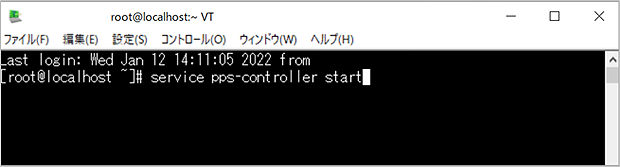
手順2. PPSビューアの起動を行う
1) PPSビューアがインストールされているPC上でアイコンをクリックし、PPSビューアを起動します。
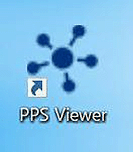
2) PPSを起動してログインします。

設定手順(停止手順)
手順1. PPSビューアの停止を行う
1) PPSビューアウィンドウ右上の「X」ボタンをクリックします。

2) 「はい」をクリックします。
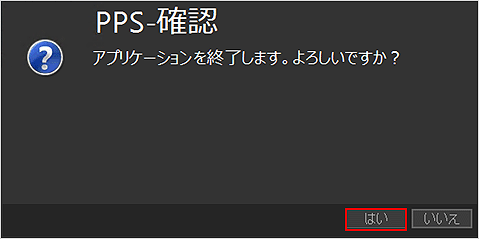
手順2. PPSコントローラの停止を行う
1) PPSコントローラがインストールされているサーバ上で以下のコマンドを実行します。
service pps-controller stop

この設定例についてのアンケート